word文档目录文字怎样设置不同的字体字号和颜色不同「Word文档目录文字怎样设置不同的字体字号和颜色」
您好,欢迎来到【爆炒Office】,这里有原创的实用办公软件技巧。着手工作实际,解决办公问题。概述在插入Word文档的目录时,可以自由设置目录文字的字体、字号、颜色、行距等格式,从而得到更好的外观。本文讲解目录文字格式的设置方法。
_第1步例如,有一个应用了两级标题样式的Word文档。
_第2步光标置于需要插入目录的区域,点击自定义目录。
_第3步在打开的窗口中点击修改选项。
_第4步在进一步打开的窗口中,选择上方的级别样式,点击修改。
_第5步在打开的样
_第1步例如,有一个应用了两级标题样式的Word文档。
_第2步光标置于需要插入目录的区域,点击自定义目录。
_第3步在打开的窗口中点击修改选项。
_第4步在进一步打开的窗口中,选择上方的级别样式,点击修改。
_第5步在打开的样
您好,欢迎来到【爆炒Office】,这里有原创的实用办公软件技巧。着手工作实际,解决办公问题。
概述在插入Word文档的目录时,可以自由设置目录文字的字体、字号、颜色、行距等格式,从而得到更好的外观。本文讲解目录文字格式的设置方法。
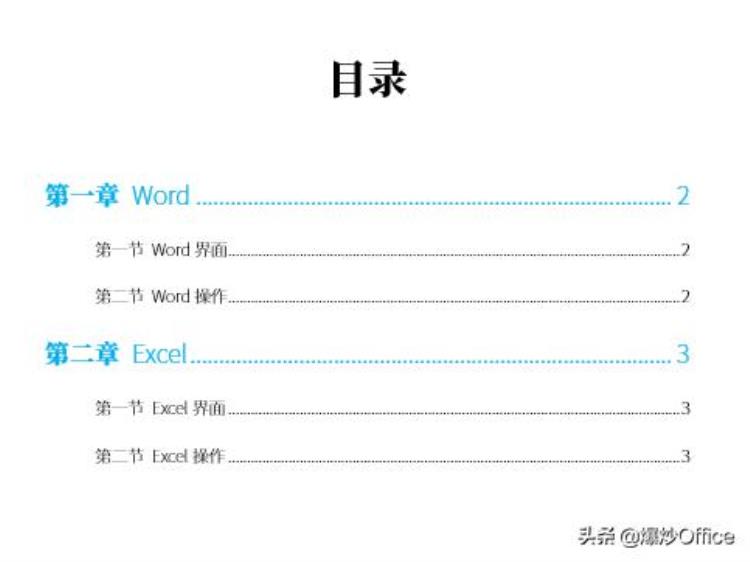
_
第1步例如,有一个应用了两级标题样式的Word文档。
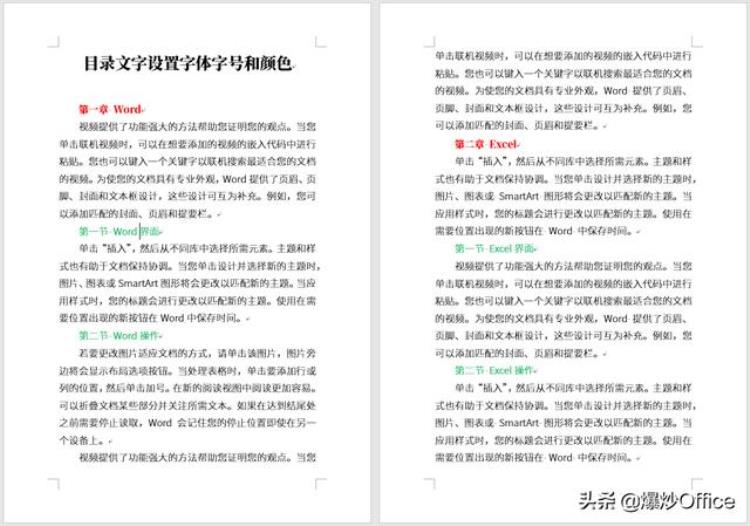
_
第2步光标置于需要插入目录的区域,点击自定义目录。
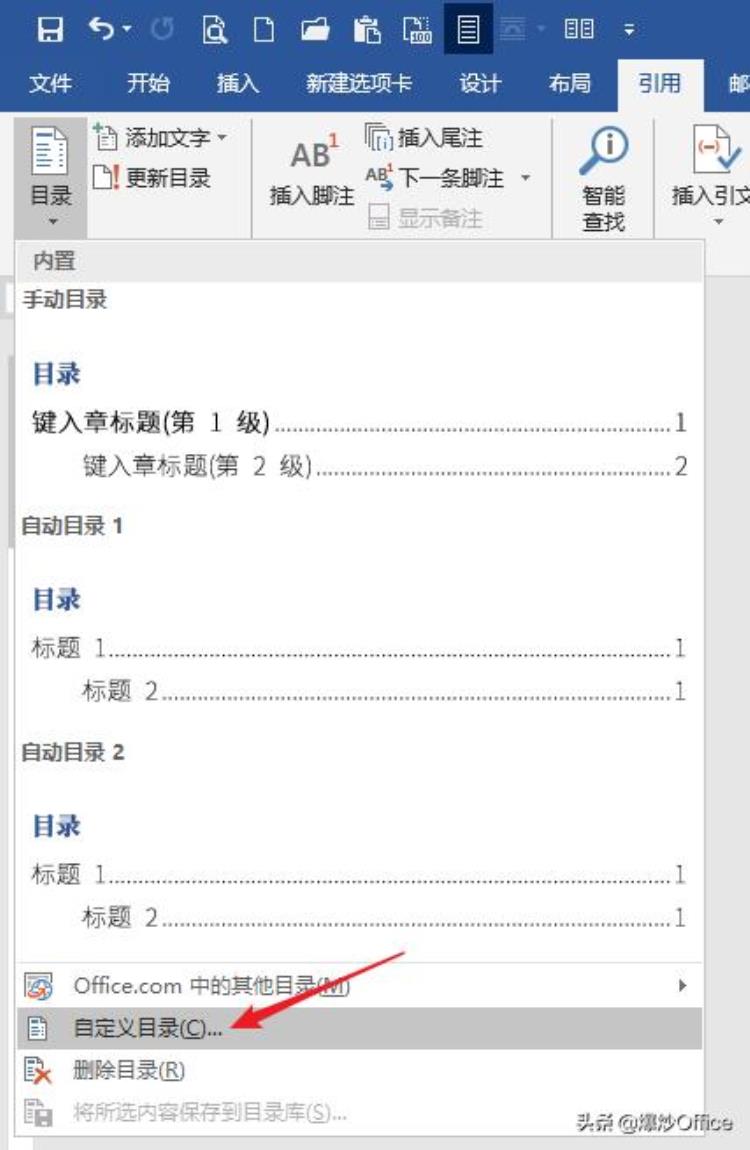
_
第3步在打开的窗口中点击修改选项。
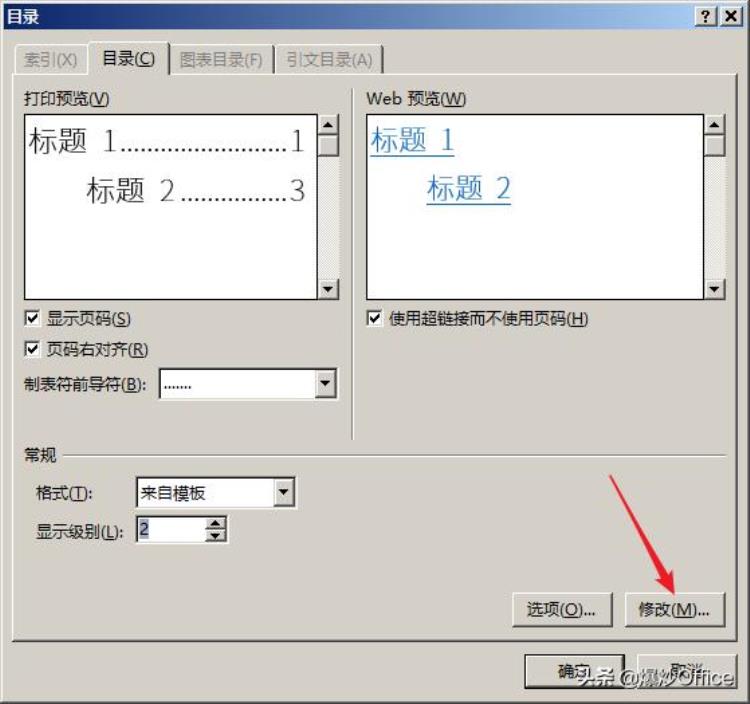
_
第4步在进一步打开的窗口中,选择上方的级别样式,点击修改。

_
第5步在打开的样式修改窗口中,就可以对字体、行距等等文字样式进行设置和修改,比如,使用较粗的字体,并设置为蓝色,再设置行距。
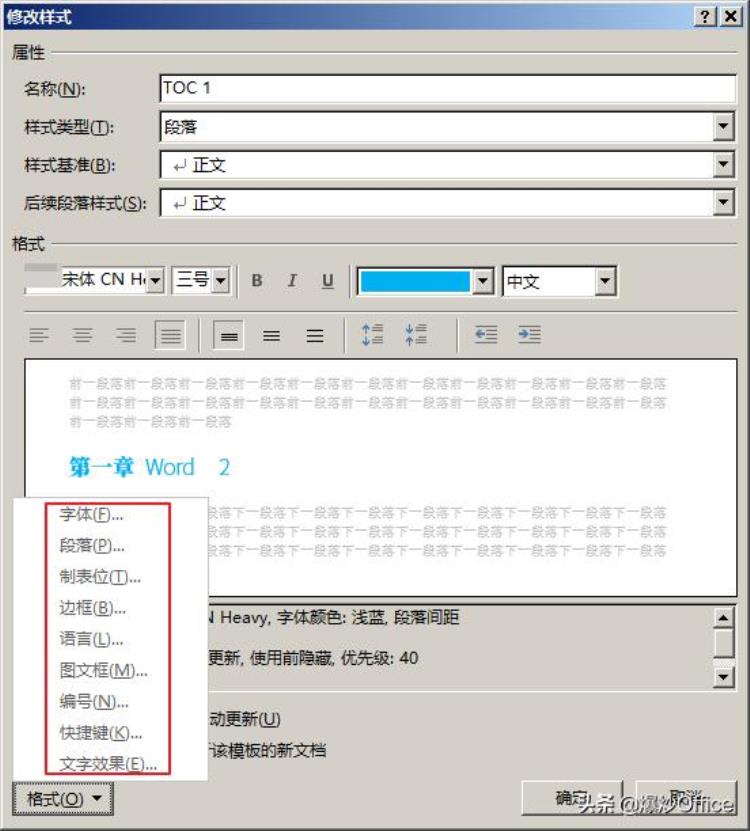
_
第6步同样,对第二级文字样式进行设置。
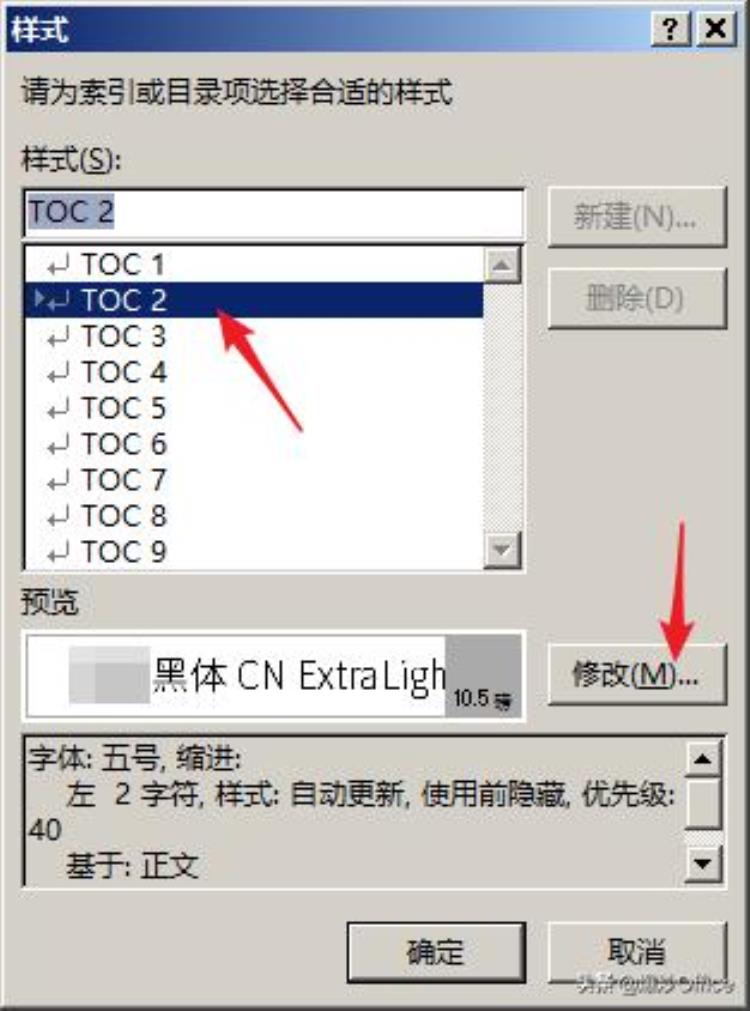
_
第7步一路点击确定,就生成了目录。第一级目录和第二级目录的文字迥然不同。
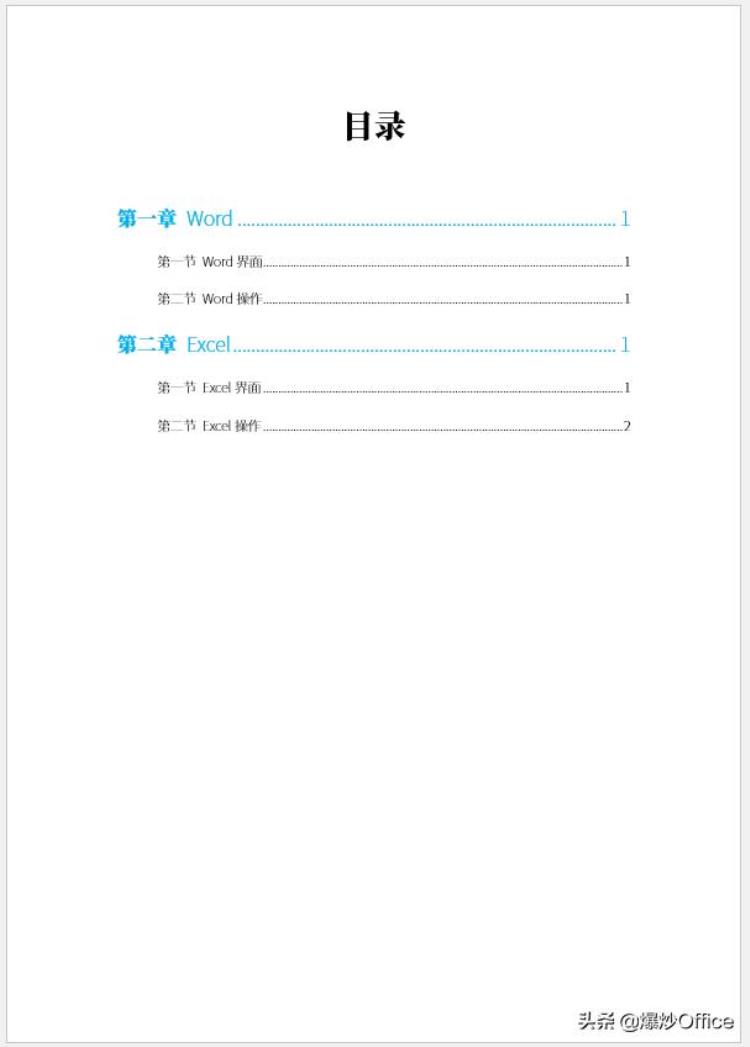
_
第8步如果觉得效果不满意,可以将光标置于目录中,再点击自定义目录。再来按上述步骤进行进一步设置。
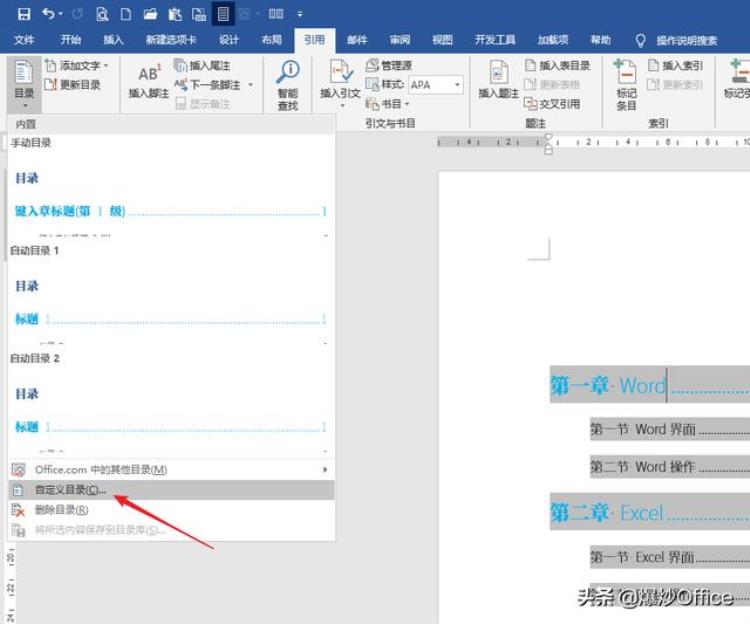
_
总结重点就在于设置目录文字样式那个选项。本文纯属工作经验原创,不当之处,欢迎交流。如果喜欢,请点赞鼓励一下吧。谢谢阅读。
_

免责申明:以上内容属作者个人观点,版权归原作者所有,不代表恩施知识网立场!登载此文只为提供信息参考,并不用于任何商业目的。如有侵权或内容不符,请联系我们处理,谢谢合作!
当前文章地址:https://www.esly.wang/qinggang/62161.html 感谢你把文章分享给有需要的朋友!

文章评论